

Por Adela D. Louie, Última atualização: May 13, 2024
Imagine fazer uma apresentação cativante na qual o público sinta que está presente com você, em vez de apenas ouvir suas palavras. Isto é viabilizado por software de gravação de apresentação, o qual grava toda a sua gravação de voz e imagens incluído. O software de gravação pode ser sua arma oculta, quer você queira produzir material educacional interessante ou até mesmo divulgar sua próxima grande ideia para um público mundial.
Aqui, orientaremos você nessas gravações de apresentações programadas. Você aprenderá os melhores recursos a procurar, os maiores recursos à sua disposição e também como melhorar suas gravações para obter o maior efeito. Prepare-se para mudar completamente suas apresentações!
Parte 1. Software de gravação de apresentação indispensável para PC – FoneDog Screen RecorderParte 2. Lista de softwares de gravação de apresentações disponíveisParte 3. Perguntas frequentes sobre gravação de apresentaçõesConclusão
Gravador de tela FoneDog é um software de gravação de apresentação essencial para PC, oferecendo uma interface amigável e recursos versáteis de gravação. Ele permite que você capture perfeitamente a atividade da tela, o áudio e o vídeo da webcam. Com áreas de gravação personalizáveis, ferramentas de anotação e diversas opções de áudio, é ideal para criar apresentações profissionais. Seus recursos de edição e salvamento tornam o compartilhamento de conteúdo simples e eficiente.
Download grátis
Para Windows
Download grátis
Para Macs normais
Download grátis
Para M1, M2, M3
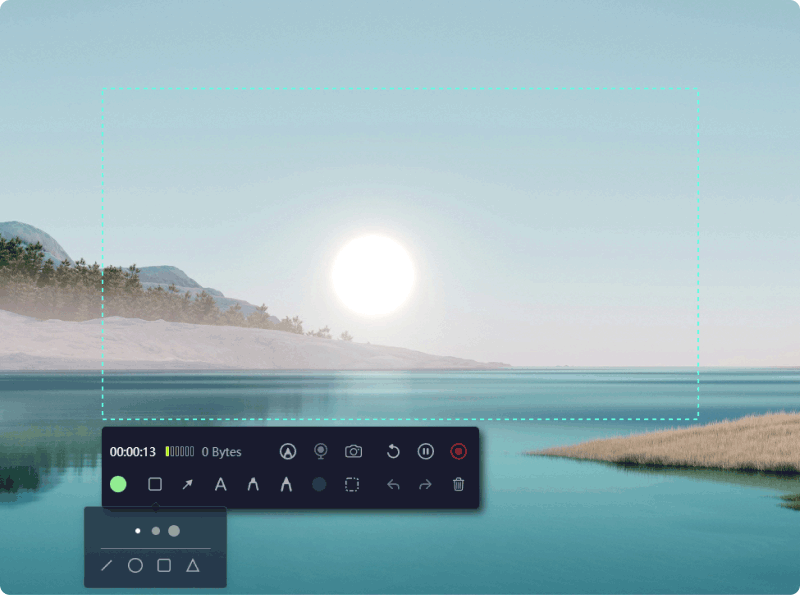

À medida que a educação virtual e o trabalho remoto continuam a expandir-se rapidamente, a procura por software de gravação de apresentações está a aumentar. Esta parte explorará vários softwares de gravação de apresentações para diferentes aplicações e orientará você na seleção da melhor opção para aprimorar suas apresentações de vídeo. Confira abaixo:
Loom é uma ferramenta gratuita de apresentação de vídeo que simplifica a edição e o compartilhamento de vídeos com seu público. Ele permite que você adicione áudio a Google Slides, PowerPoint ou outras apresentações, incluindo narrações e outros aprimoramentos, capturando sua tela e narração. Você pode produzir vídeos em desktops e dispositivos móveis.
Vantagens:
Desvantagens:
Camtasia é uma ferramenta amplamente utilizada para criação de apresentações de vídeo, conhecida por sua grande comunidade de usuários. Sua principal vantagem é a interface intuitiva, tornando-o rápido e fácil de dominar, sem a necessidade de conhecimentos técnicos. O Camtasia oferece ferramentas de edição abrangentes, porém simples, para cortar vídeos, remover seções indesejadas e ajustar o áudio para alcançar o resultado desejado.
Vantagens:
Desvantagens:

Vyond permite que você crie facilmente vídeos animados personalizados para fins educacionais ou de marketing. Possui extensas bibliotecas repletas de diversas origens, personagens, adereços e vários efeitos de áudio e vídeo, tornando-o adequado para uma ampla variedade de setores e assuntos.
O suporte ao cliente da Vyond é excelente, com uma equipe altamente ágil e dedicada a garantir que você tenha todas as informações e treinamento necessários para começar a produzir vídeos de alta qualidade rapidamente, bem como responder a quaisquer dúvidas que possa encontrar.
Vantagens:
Desvantagens:
Adobe Presenter é uma ferramenta de software que converte apresentações em conteúdo dinâmico de eLearning. Um recurso notável para educadores é a capacidade de incorporar questionários em apresentações de vídeo, aumentando a interatividade e o envolvimento. O programa simplifica a criação de vídeos de alta definição e inclui recursos de gravação de tela, permitindo gravação direta Capture Desktop. Além disso, ele suporta a criação de vídeos com webcam.
Vantagens:
Desvantagens:
Wideo permite que você crie vídeos animados sem esforço em questão de minutos. Esta ferramenta de apresentação de vídeo oferece uma das maneiras mais rápidas de criar um produto final sofisticado. Ele opera com uma variedade de modelos que você pode personalizar para se adequar ao seu projeto, agilizando a criação de vídeos para tudo, desde conteúdo educacional e clipes promocionais até postagens em mídias sociais e muito mais. Para quem busca produzir vídeos animados de forma rápida e econômica, o Wideo é uma excelente opção.
Vantagens:
Desvantagens:
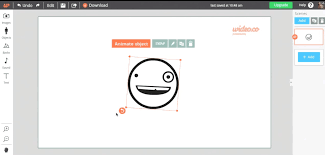
PowToon é uma ferramenta freemium para criar apresentações de vídeo animadas que combinam slides com áudio, narração e vídeos incorporados. É ótimo para converter materiais de texto em vídeos explicativos concisos, fornecendo uma plataforma fácil de usar para transmitir mensagens atraentes. O processo de criação é simples e produz conteúdo com aparência profissional. Porém, os recursos disponíveis podem variar dependendo do plano escolhido.
Vantagens:
Desvantagens:
iSpring Presenter fornece um método simples para converter uma apresentação do PowerPoint em formato de vídeo. Isto é crucial, uma vez que a grande maioria das apresentações – mais de 90% – são criadas em PowerPoint.
Com o iSpring Presenter, você pode incorporar uma narração ou até mesmo um vídeo seu falando em sua apresentação. É uma excelente ferramenta para educadores e especialistas em treinamento corporativo e se destaca como um dos principais complementos do PowerPoint.
Vantagens:
Desvantagens:
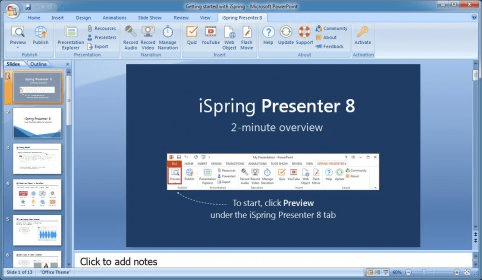
Se você conhece o mundo do design, provavelmente já ouviu falar do Canva. Embora seja conhecido pelo design gráfico, o Canva também se destaca como ferramenta de apresentação de vídeo. Ele fornece uma variedade de modelos, ferramentas de colaboração e opções de gravação integradas para agilizar o processo de criação e distribuição de apresentações.
Vantagens:
Desvantagens:
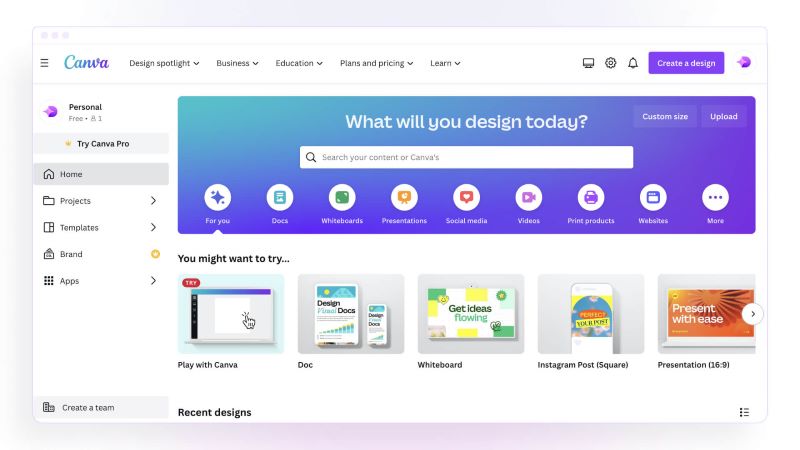
Moovly, semelhante a outras ferramentas analisadas, é uma plataforma de criação de vídeo baseada na web que simplifica o processo de criação de vídeos e clipes curtos. Ele oferece uma variedade de recursos de edição, gráficos gratuitos para aprimorar seus vídeos, trilhas sonoras e outras ferramentas para ajudar a produzir conteúdo de qualidade sem esforço. Mesmo se você for um novato, poderá usar o Moovly sem muito aprendizado.
Vantagens:
Desvantagens:
OBS Studio é um software de gravação de apresentações à disposição dos usuários, conhecido por ser gratuito e de código aberto. Ele fornece recursos sofisticados, como sobreposições, captura de tela e métodos simples de compartilhamento.
Vantagens:
Desvantagens:

Sim, você pode gravar sua voz durante a apresentação usando a maioria dos softwares de gravação de apresentações. Essas ferramentas suportam gravação de áudio, permitindo adicionar narração de voz às suas apresentações. Basta ativar a gravação de áudio nas configurações do software antes de iniciar sua apresentação.
O limite de tempo para gravação varia dependendo do software e do armazenamento disponível. Embora alguns aplicativos forneçam gravação ilimitada, desde que seu dispositivo tenha capacidade suficiente, outros podem ter restrições sobre quanto tempo você pode gravar.
Publique sua apresentação gravada em serviços de armazenamento em nuvem como Dropbox ou Google Drive, anexe-a a um e-mail ou simplesmente compartilhe-a em suas plataformas sociais. Além disso, inúmeras ferramentas oferecem recursos de compartilhamento direto.
Na verdade, inúmeras alternativas de software de gravação de apresentações suportam transmissão ao vivo, permitindo transmitir sua apresentação instantaneamente para um público ao vivo. Essa funcionalidade frequentemente se conecta a sites de streaming conhecidos, como YouTube ou Facebook Live, facilitando o compartilhamento sem esforço.
As pessoas também leramGuia completo: Gravando Overwatch em 4 métodos fáceis (2024)Como gravar uma reunião de equipe em 2024 [Guia completo]
No geral, estes software de gravação de apresentação agiliza a criação e o compartilhamento de apresentações profissionais e envolventes. Essas ferramentas melhoram a colaboração e a acessibilidade, tornando-as valiosas para trabalho e educação remotos. Como tal, investir em um bom software de gravação de apresentações como o FoneDog Screen Recorder aumenta a produtividade e a eficácia na comunicação de ideias.
Deixe um comentário
Comentário
Screen Recorder
Poderoso software de gravação de tela para capturar sua tela com webcam e áudio.
Artigos Quentes
/
INTERESSANTEMAÇANTE
/
SIMPLESDIFÍCIL
Obrigada! Aqui estão suas escolhas:
Excelente
Classificação: 4.7 / 5 (com base em 106 classificações)